WPS将多个word文档合并的方法
2023-01-14 10:42:22作者:极光下载站
我们在使用wps进行文档的编辑的时候,会在该软件中编辑很多自己需要的文档内容,有些时候我们需要将编辑好的多个文档内容合并到一个文档中,于是小伙伴们就会选择Wps软件中的合并文档的功能进来操作,其实大可不必,因为在我们的WPS word文档中有一个可以直接将多个文档添加到word中进行编辑与操作的功能,首先我们可以先打开一个文档,然后再在工具栏中选择对象,在对象的窗口中将文件中的文字这个选项点击打开,就可以将我们需要添加的文档添加进来进行编辑就好了,并且你可以添加多个文档进来进行编辑合并,感兴趣的小伙伴就和小编一起来看看吧。
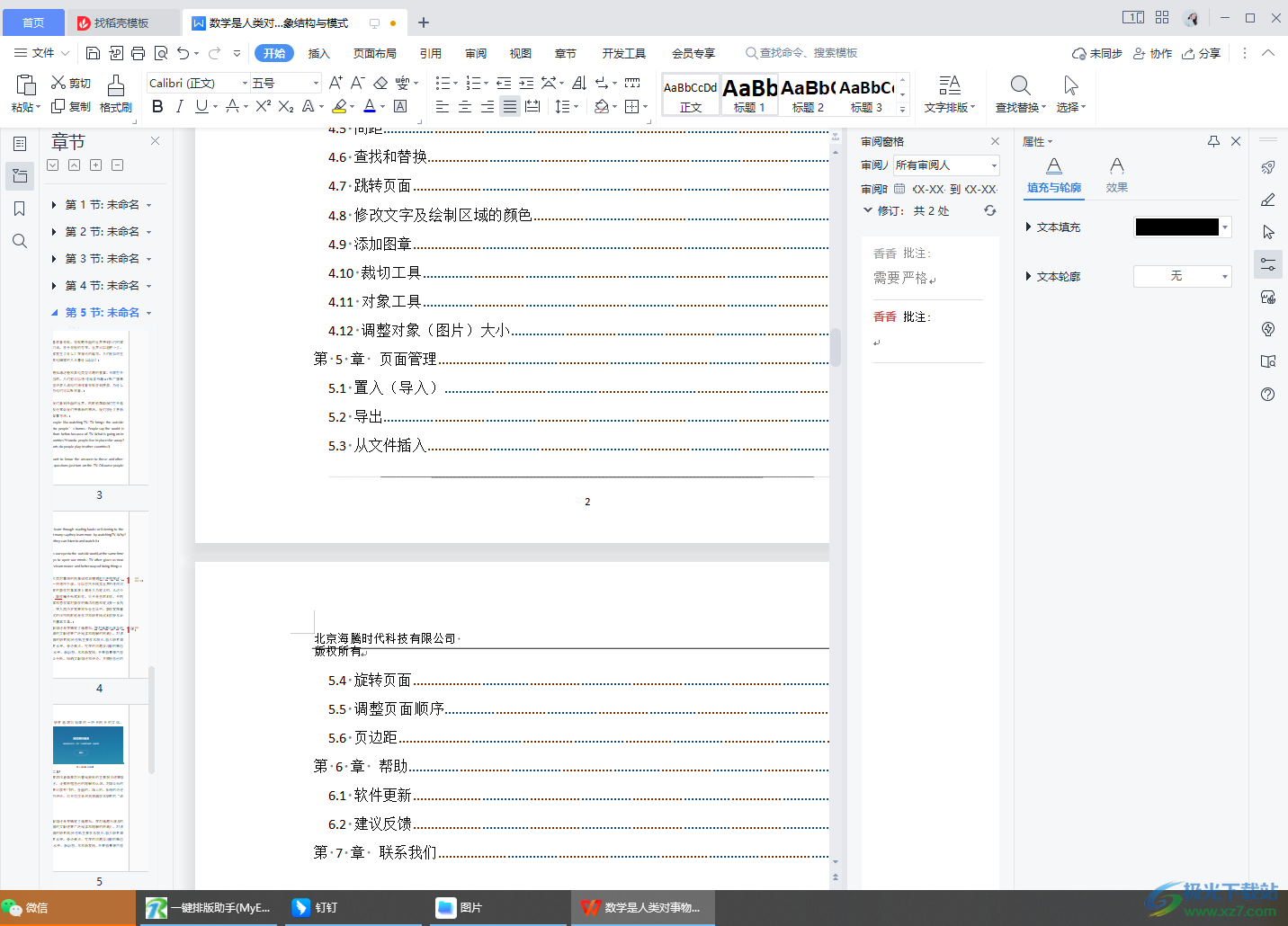
方法步骤
1.首先我们先将其中一个文档通过WPS打开,然后将鼠标放在需要添加文档的位置,然后点击【插入】,在工具栏中将【对象】这个选项找到。
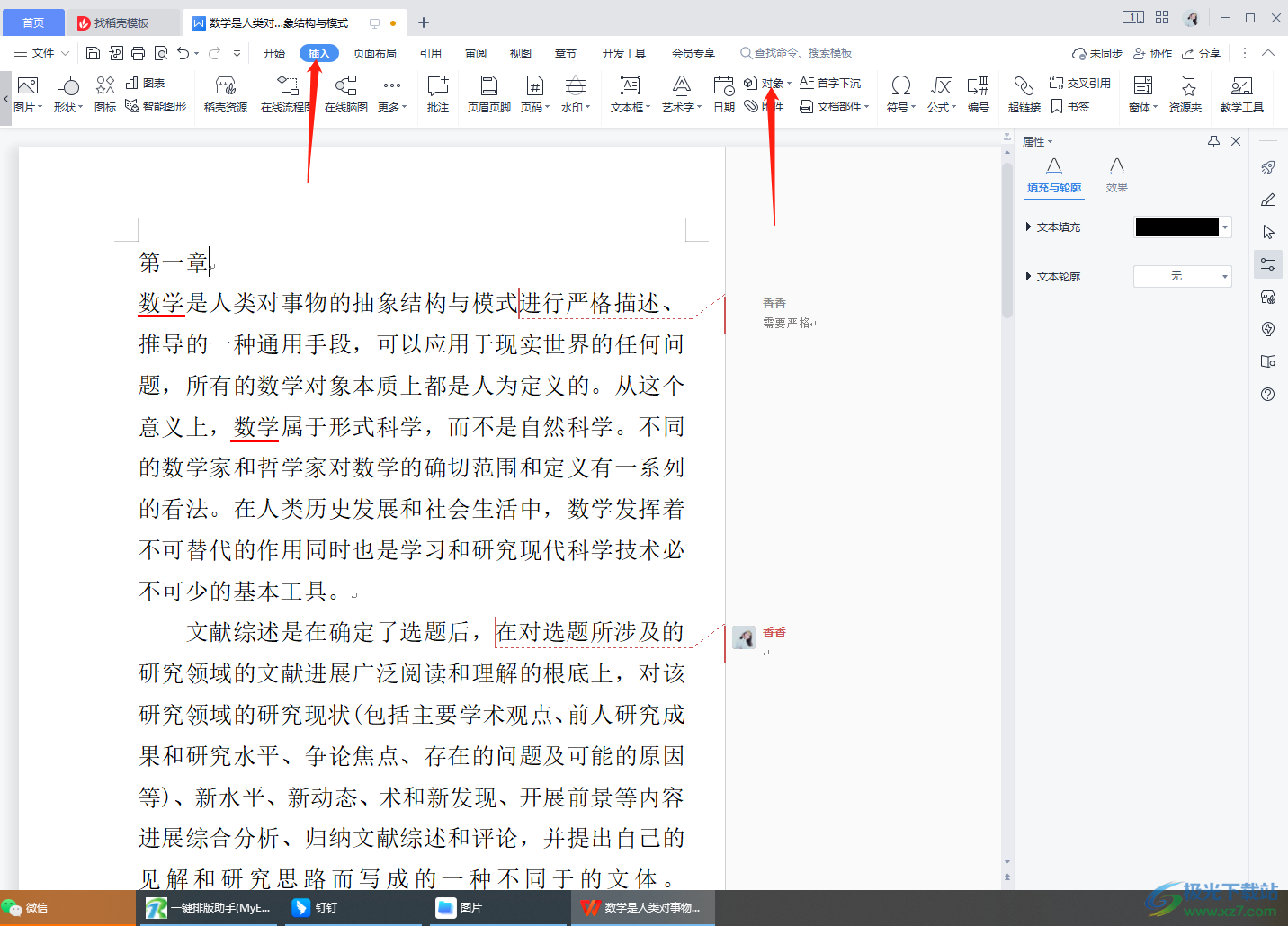
2.之后将【对象】的下拉按钮点击打开,这里我们选择【文件中的文字】。
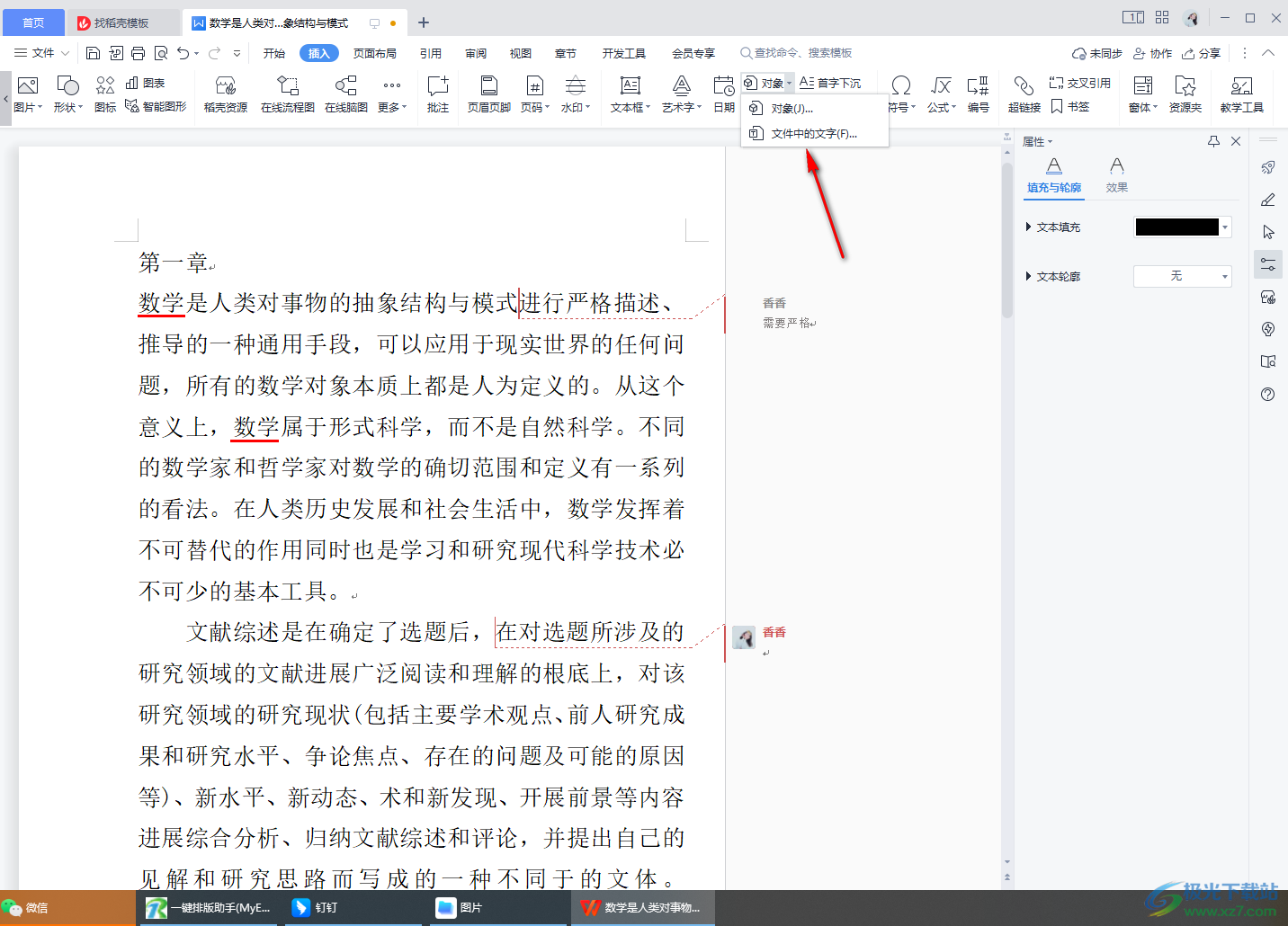
3.在打开的窗口中找到自己需要添加的文档,用鼠标批量选中,之后点击【打开】按钮进行添加即可。
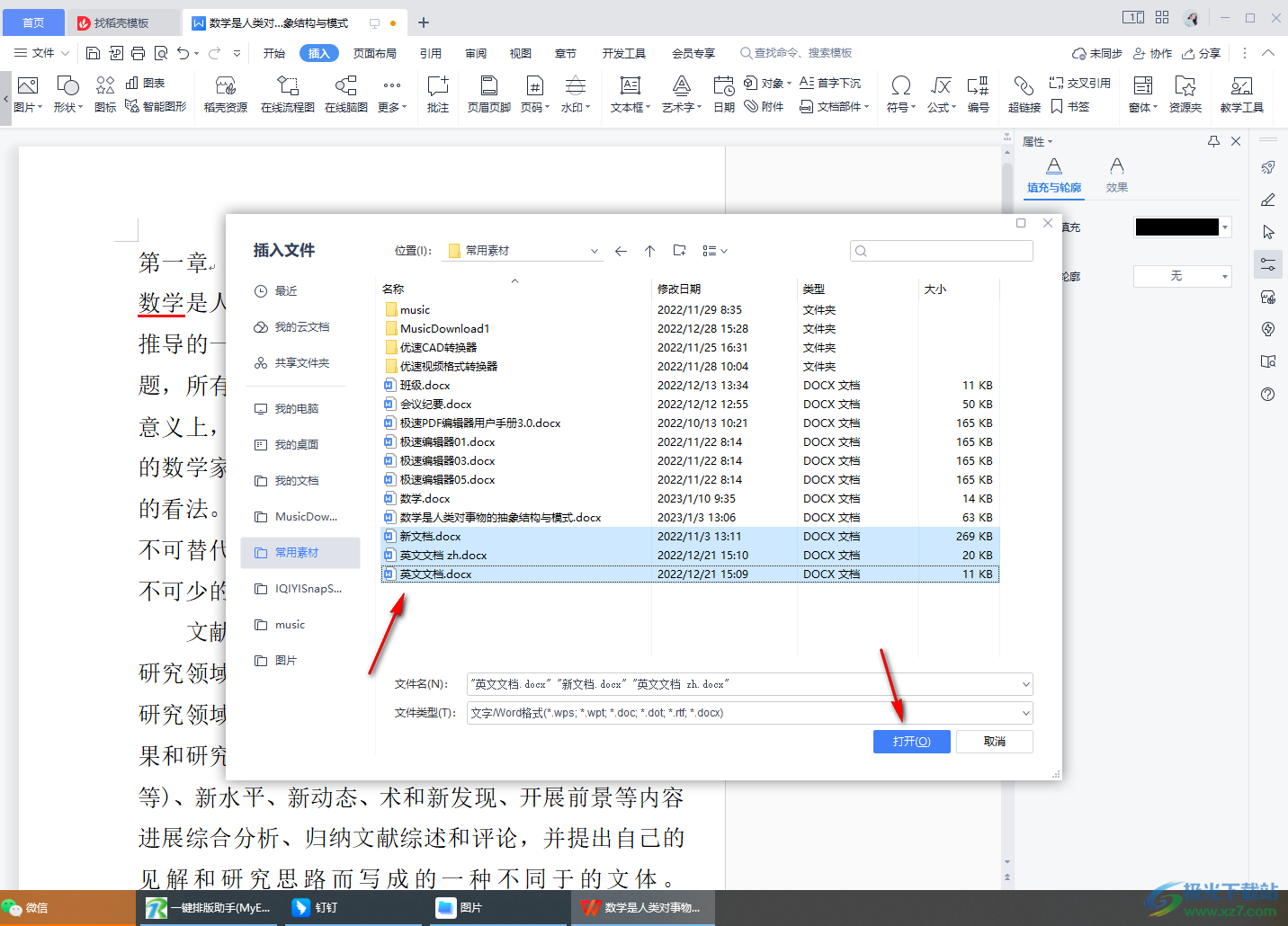
4.那么添加之后,返回到文档的编辑页面中,你就会看到自己添加的文档都添加进来了,如图所示。
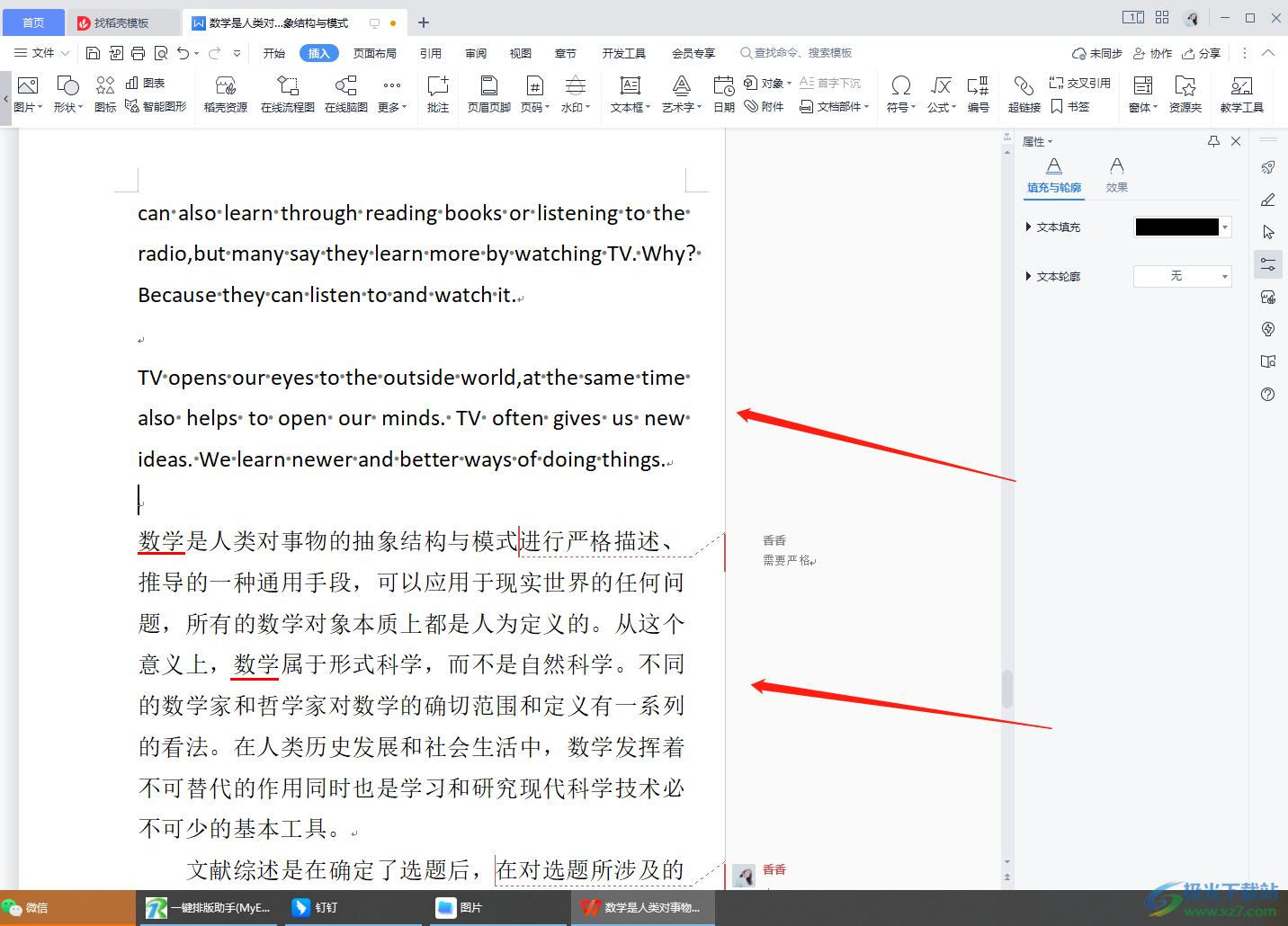
5.想要具体的查看自己添加的文档页面,那你可以点击菜单栏中的【章节】,然后在左侧的工具栏中将【章节导航】选项点击一下,那么在该页面的左侧就会显示你整个文档的章节内容,你可以在这里直观的查看添加进来的内容有哪些,也可以很好的帮助你进行编辑和修改。
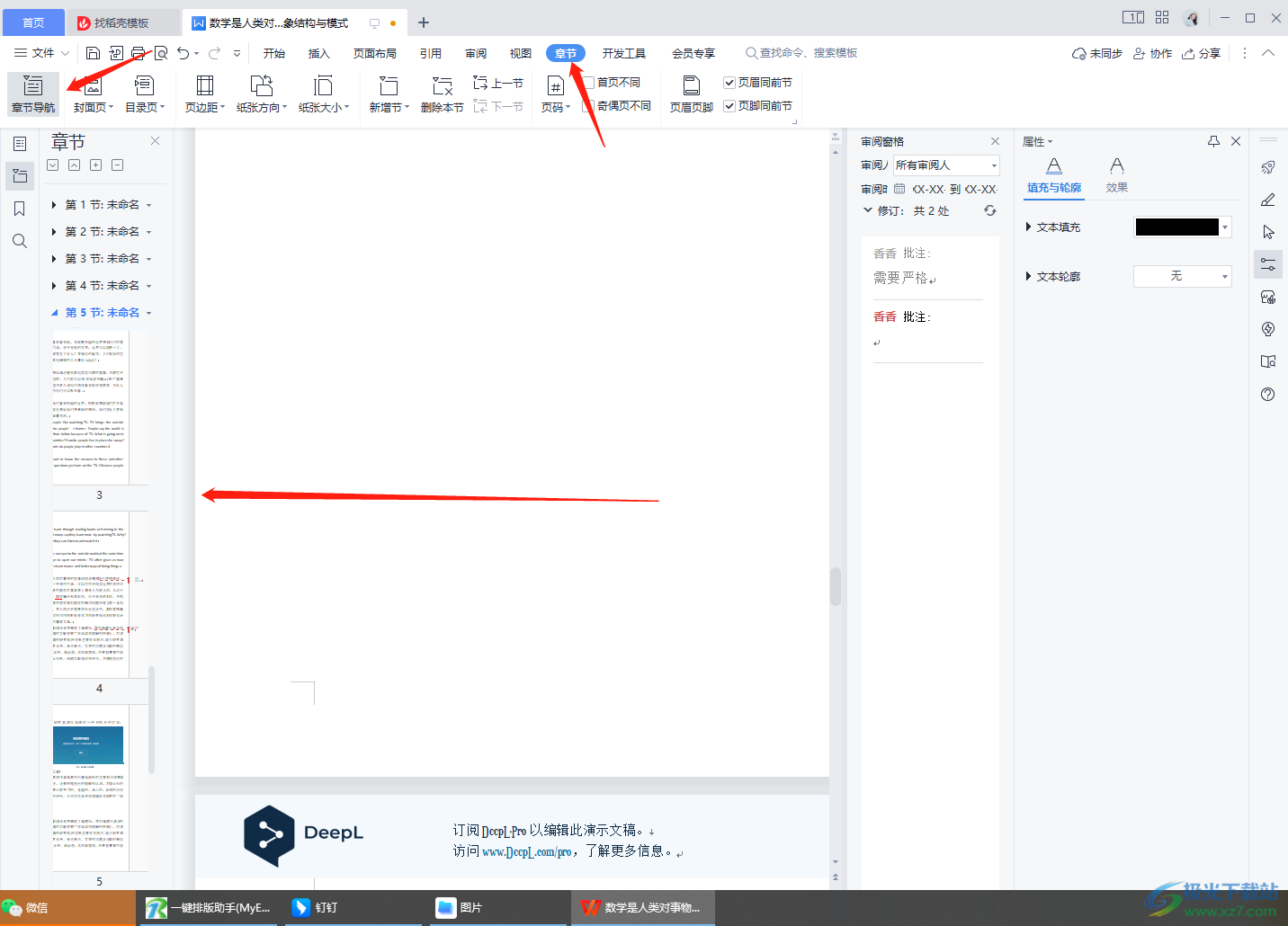
以上就是关于如何使用WPS word进行多个文件合并的具体操作方法,有些时候我们需要对一些文档进行合并操作,那么你可以选择通过以上小编分享的操作方法来操作就好了,该操作方法可以很好的将多个文档添加到WPS文档中进行编辑和修改,非常的方便,需要的话就操作试试吧。
